Palubná doska¶
Spodná lišta na hlavnej obrazovke je palubná doska:
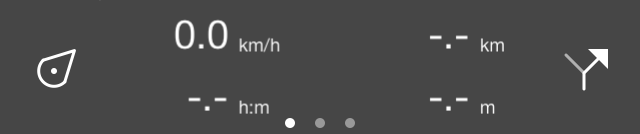
Palubná doska v spodnej časti hlavnej obrazovky.¶
Prístrojová doska pozostáva z troch položiek: polohové tlačidlo, panel s počítadlami a tlačidlo trasy. Tieto položky sú podrobnejšie popísané nižšie. Ak potiahnete palubnou doskou nahor, ponuka sa stane viditeľnou.
Panely¶
V strede palubnej dosky nájdete panel s čítačmi. Existujú tri panely
Kruhy pod panelom označujú vybraný panel. Potiahnutím panela jedným prstom doľava alebo doprava môžete načítať nasledujúci alebo predchádzajúci panel.
Jednotky meračov na prístrojovej doske je možné zmeniť pomocou ponuky > Viac > Nastavenia > Jednotky. Môžete si vybrať medzi metrickými, cisárskymi a námornými jednotkami.
Turistický panel¶
Turistický panel je ideálny na prechádzky a je uvedený nižšie:
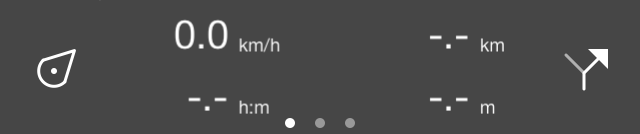
Palubná doska s turistickým panelom.¶
Štyri čítače na turistickom paneli sú následne rýchlosť/alti/smer, meračvzdialenosti trasy, časovač záznamu.
Tachometer, výškomer a smer¶
Rýchlomer (symbol km/h vľavo hore) udáva aktuálnu rýchlosť.
Ak klepnete na rýchlomer, zobrazí sa priemerná rýchlosť pri nahrávaní trasy. Toto je označené symbolom „avg“ priamo nad symbolom „km/h“.
Ak ťuknite na tlačidlo rýchlomera ešte raz, zobrazí sa maximálna rýchlosť pri nahrávaní trasy. Toto je označené symbolom „max“ tesne nad symbolom „km/h“.
Ak dokončíte nahrávanie trasy a spustíte nový záznam, priemerná a maximálna rýchlosť sa vynuluje.
Ak stlačíte rýchlomer ešte raz, zmení sa na výškomer. Zobrazí sa vaša nadmorská výška v metroch nad morom. Toto je označené symbolom „alt‘.
Ak klepnete na výškomer, zobrazí sa smeromer so symbolom „dir“. Toto označuje aktuálny smer vzhľadom na skutočný sever. Smer je smer kompasu, v ktorom nasmerujete zariadenie, ak stojíte. Ak sa presuniete, je to smer pohybu.
Ak klepnete na merač smeru, otočí sa rýchlomer.
Merač vzdialenosti trasy¶
Merač vzdialenosti trasy (-.- km vpravo hore) udáva dĺžku všetkých trás, ktoré sú naložené na mape, vrátane plánovaných trás. Ak bola trasa naložená, symbol „rte“ sa objaví tesne nad „km/h“, ktorý označuje, že ide o vzdialenosť naloženej trasy.
Ak boli načítané trasy a klepnete na merač vzdialenosti trasy, mapa bude vycentrovaná na naložených trasách.
Ak ste na trase, merač vzdialenosti trasy sa automaticky zmení na vzdialenosť (dtg). Ak je zobrazený symbol „dtg“, merač udáva vzdialenosť ku koncu aktuálnej trasy. Ak v takom prípade ťuknete na merač, mapa sa bude vycentrovať na trasu, ktorú práve sledujete.
Časovač záznamu¶
Časovač záznamu (—: — h:m vľavo dole) označuje čas nahrávania trasy.
Ak ťuknete na časovač záznamu, môžete spustiť, pozastaviť a zastaviť nahrávanie trasy. Ak nahrávate trasu, symbol „rec“ sa zobrazí tesne nad ‚h:m‘, ktorý označuje, že záznam je aktívny.
Záznamový merač vzdialenosti¶
Záznamový merač vzdialenosti (-.- km vpravo dole) označuje dĺžku :ref:`zaznamenávanej <sec-route-record>`trasy. Spustením nahrávania môžete pomocou merača vzdialenosti vidieť, ako ďaleko ste cestovali. Nad symbolom „km“ sa zobrazí symbol „rec“, ktorý označuje, že ide o zaznamenanú vzdialenosť.
Ak počas nahrávania trasy klepnete na merač vzdialenosti záznamu, zaznamenaná trasa sa bude vycentrovať na mape.
Cyklistický panel¶
V cyklistickom paneli je vaša rýchlosť trochu viac zdôraznená a vaša nadmorská výška je viditeľná priamo. Cyklistický panel vyzerá nasledovne:
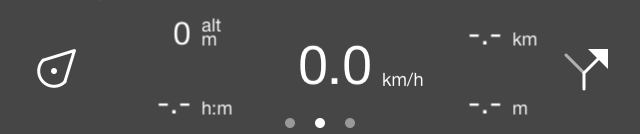
Palubná doska s cyklistickým panelom.¶
V strede nájdete rýchlomer , ktorý funguje rovnakým spôsobom ako v turistickom paneli. Klepnutím na tento meter ho tiež zmení.
Vľavo hore nájdete výškomer, ktorý udáva vašu nadmorskú výšku nad morom v metroch. Toto je označené symbolom „alt‘. Klepnutím na tento merač ho môžete tiež zmeniť, presne ako rýchlomer.
V ľavom dolnom rohu sa nachádza časovač záznamu .
Merač vzdialenosti trasy sa nachádza v pravom hornom rohu.
Záznamový merač vzdialenosti sa nachádza v pravom dolnom rohu.
Panel Súradnice¶
Pomocou panela súradníc môžete priamo odčítať súradnice z mapy. Ak chcete otvoriť panel súradníc, posuňte panely v prístrojovej doske doľava. Príklad panelu súradníc je zobrazený nižšie:
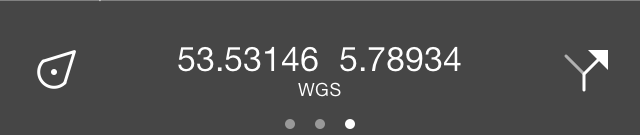
Palubná doska s panelom súradníc.¶
Ak sa načíta panel súradníc, v strede mapy sa zobrazí kríž, ako je znázornené nižšie:
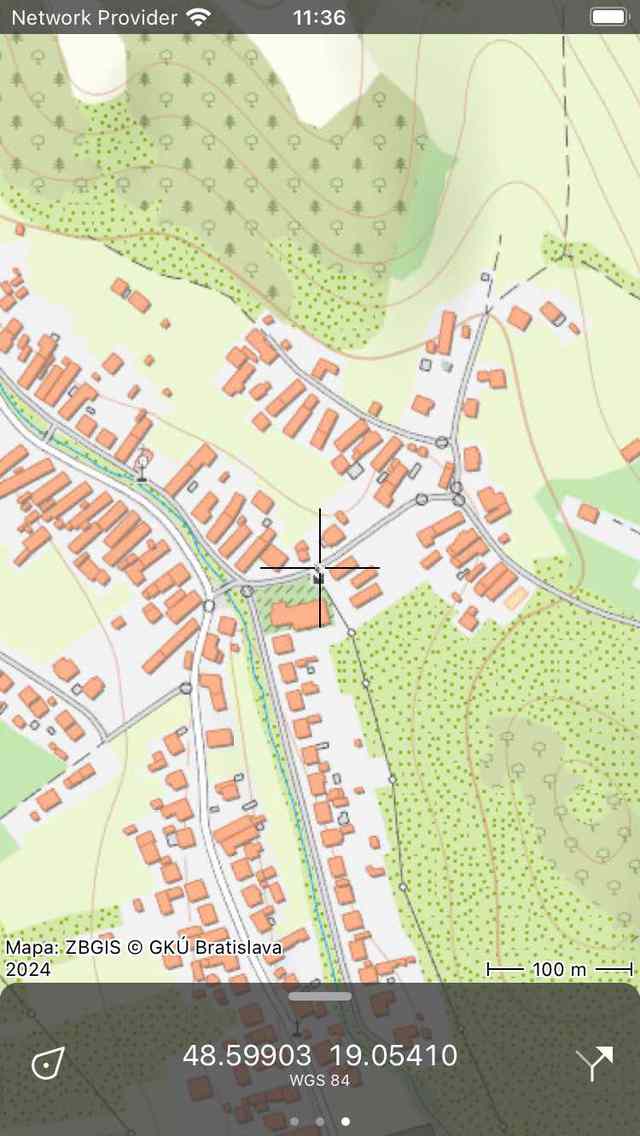
Mapa s panelom súradníc.¶
Súradnice, ktoré sú zobrazené na paneli súradníc, sú súradnice bodu v strede kríža. Vo vyššie uvedenom príklade sú súradnice zobrazené vo formáte WGS84 stupňov minút sekúnd. Nižšie si môžete prečítať, ako zmeniť tento formát.
Pohybom mapy môžete umiestniť stred kríža do bodu, v ktorom chcete určiť súradnice. Ak chcete rýchlo určiť súradnice vašej aktuálnej polohy, môžete mapu vycentrovať stlačením tlačidla polohy na ľavej strane palubnej dosky.
Ak klepnete na súradnice na paneli súradníc, zobrazí sa vyskakovacie okno, pomocou ktorého môžete vykonávať akcie so súradnicami. Príklad vyskakovacieho okna je uvedený na obrázku nižšie:
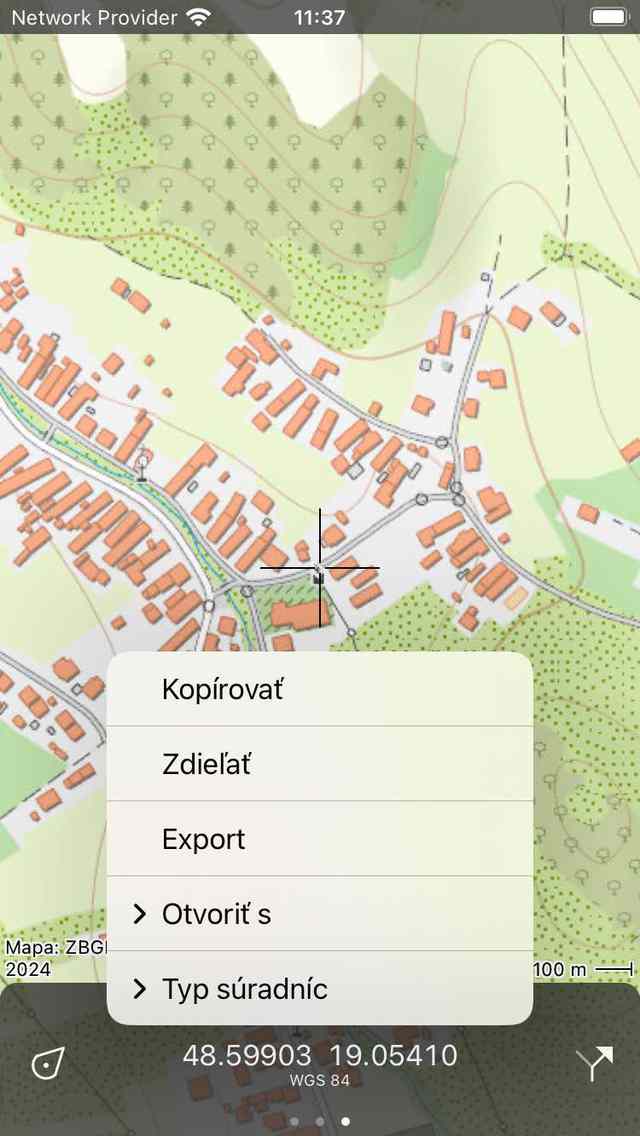
Panel súradníc pop-up.¶
Nasledujúce akcie sú možné:
Kopírovať: Súradnice sa skopírujú do schránky. Môžete ho vložiť niekde do inej aplikácie. Ak ste povolili univerzálnu schrán ku, je dokonca možné prilepiť súradnice do iného zariadenia Apple týmto spôsobom.
Zdieľať: Textové znázornenie súradníc je možné zdieľať s inou aplikáciou.
Export: Súradnice a/alebo mapu je možné exportovať v konkrétnom formáte geoúdajov, ako je napríklad gpx.
Otvoriť pomocou: Súradnice môžete otvoriť v inej populárnej aplikácii. V súčasnosti si môžete vybrať medzi Mapami Apple, Mapami Google alebo Wikipédiou. Ak si vyberiete aplikáciu pre mapy, aplikácia mapy sa otvorí presne na mieste, ktoré práve prezeráte v Topo GPS. Ak zvolíte „Wikipédia“, otvorí sa aplikácia alebo webová stránka Wikipédie a zobrazí sa informácie o umiestnení najbližšie k stredu kríža. To môže byť užitočné, ak chcete na mape vyhľadať informácie o konkrétnej lokalite.
Typ súradníc: Tu môžete zmeniť typ súradníc viditeľných na paneli súradníc. V kontextovom okne je uvedených niekoľko typov. Ak sa nezobrazí ten, ktorý potrebujete, môžete vybrať možnosť „Viac“ a otvoriť obrazovku „Zobrazené typy súradníc“. Tu by ste mali povoliť súradnice, ktoré chcete vidieť na vyskakovacej obrazovke súradnice typu. Potom sa vráťte späť, klepnite na súradnice, klepnite na „Typ súradníc“ a klepnite na typ súradníc, ktorý ste práve povolili. Ak požadovaný typ súradníc nie je zobrazený na zobrazenej obrazovke typov súradníc, Topo GPS ho nemusí podporovať. Obráťte sa na support@topo-gps.com a môžeme ho pridať do aplikácie Topo GPS. Na obrázku nižšie je znázornený príklad, v ktorom bol typ súradníc zmenený na MGRS.
Zobraziť výšku: Táto možnosť sa zobrazí iba vtedy, ak sa nachádzate v krytej oblasti výškového predĺž enia a výškové predĺženie ste si nekúpili. Ak naň klepnete, dostanete sa na obrazovku nákupu výškového predĺženia.
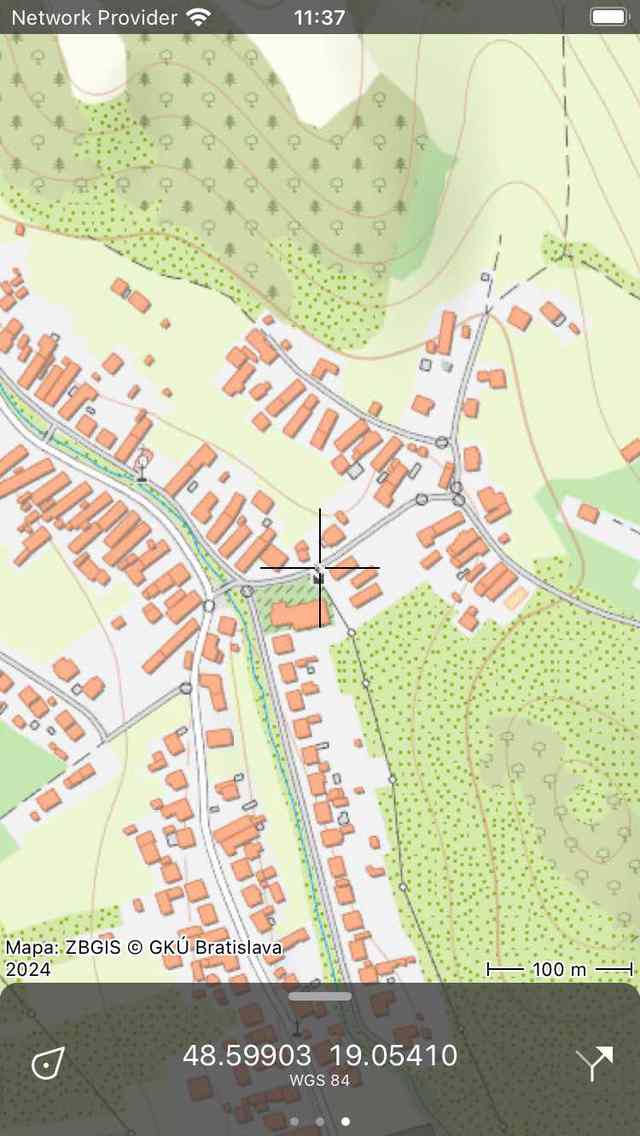
Súradnice v paneli súradníc boli zmenené na MGRS.¶
Ak ste si zakúpili pred ĺženie výš ky, výška terénu stredového bodu sa zobrazí vedľa súradníc, ak sa nachádzate v krytej oblasti výškového rozšírenia.